这篇文章继续聊聊 EliteDesk 800G6 SFF 作为家用存储服务器的折腾过程。
写在前面
最近为了整数据和模型,折腾家里的存储设备,顺带将这台年初组装的 EliteDesk 800G6 SFF 进行了重置,目前正在用各种设备淘汰下来的“硬件”和二手市场购置的便宜硬件来完善这台设备。

相比较之前两篇文章《低成本搭建一台家庭存储服务器:前篇》、《低成本搭建一台 Unraid 家庭存储服务器:中篇》 中的设备状况,软件和硬件上都有了不少的变化。
考虑到已经有一台单纯做存储使用的雷电全闪存 NAS,这台 NAS 使用硬盘都是过去“身经百战”的老配件了,所以考虑让设备运行的更激进些,乐趣也更多一些。
如果你对雷电全闪存 NAS 感兴趣,可以翻阅之前的这两篇文章:《廉价的全闪存雷电 NAS 折腾笔记:组网方案的选择》、《廉价的全闪存雷电 NAS 折腾笔记:NUC9 操作系统踩坑》,这个话题在本篇文章中不做展开。
好了,我们来聊聊这台设备的软硬件调整。
系统调整:Unraid 调整为 ESXi
因为发现设备可以不折腾,直接安装运行 ESXi 7 / 8,设备本身使用的 CPU (i3-10105T)核心数又比较富裕(4C8T),所以有了切换成虚拟化系统,让设备资源的利用率更高一些的想法。
加之 Unraid 只要保存好购买好的序列号后,系统本身并不挑设备,哪怕之前在这台 EliteDesk 上初始化好的 Unraid 系统 U 盘拔下来,改插到其他设备上,也能正常运行。之前的正版 Unraid 系统不会因为切换新系统而有所损失,切换系统的顾虑也小了很多。
以及,考虑到局域网中多数设备都是千兆或者 2.5G 网络,即使切换到虚拟化系统的磁盘(不论是否直通),都能够最大化利用带宽。而且还能多一个“底层”的硬件维护系统,何乐而不为?
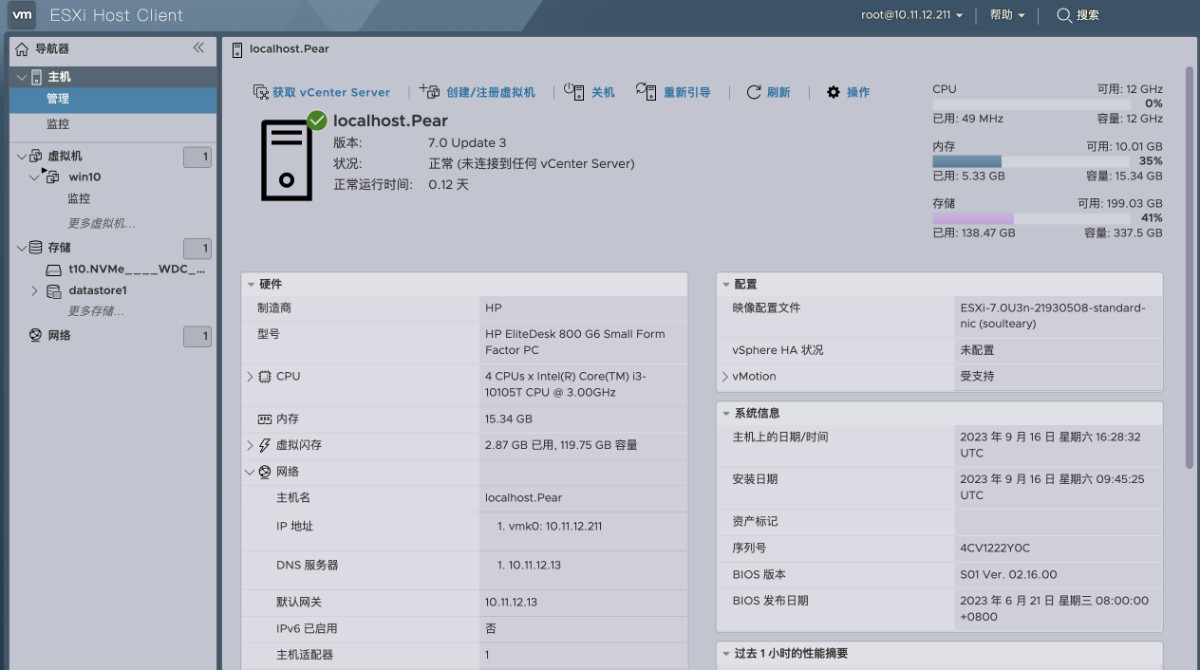
不过,截至目前为止 ESXi8 并不能够直接支持老版本的国产致钛 PC005 硬盘,我又不希望使用 ESXi7 中的兼容驱动来替换 ESXi8 里的驱动,增加系统不稳定性。所以,果断选择了 ESXi 7 版本。
因为考虑未来一劳永逸,我对 ESXi7 进行了社区驱动注入,新增驱动的风险比直接替换经过软件交付集成测试的驱动带来的风险要小的多。
使用 ESXi ,也能够在未来用淘汰硬件“升级”(替换)现在使用的淘汰硬件的时候,更加丝滑:系统层面因为有一层虚拟化而得以屏蔽硬件差异。
ESXi 系统安装镜像构建
我验证 EliteDesk 使用的 ESXi 版本是 VMware-ESXi-7.0U3n-21930508-depot.zip,如果你想进行定制或者构建自己干净透明的镜像,可以参考早些时候的文章《快速构建和安装干净的 ESXi 8 镜像指南》来折腾。
关键的操作记录如下,你可以根据实际情况进行调整。
下载并进入 ESXi Docker 构建镜像的交互式 Shell 中:
docker run --rm -it -v `pwd`:/data soulteary/easy-esxi-builder:2023.01.29
接着下载 ESXi 安装包,和合适的社区驱动,使用命令添加到构建环境中:
# 添加 ESXi 基础软件包
Add-EsxSoftwareDepot /data/VMware-ESXi-7.0U3n-21930508-depot.zip
# 添加你需要的软件包,例如:
Add-EsxSoftwareDepot /data/nvme-community-driver_1.0.1.0-3vmw.700.1.0.15843807-component-18902434.zip
Add-EsxSoftwareDepot /data/Net-Community-Driver_1.2.7.0-1vmw.700.1.0.15843807_19480755.zip
...
创建一个方便操作的 ESXi 的镜像配置:
New-EsxImageProfile -CloneProfile "ESXi-7.0U3n-21930508-standard" -name "ESXi-7.0U3n-21930508-standard-nic" -vendor "soulteary"
将上面你添加到构建环境的软件包添加到配置中,比如将 NVMe 驱动、USB 网卡、PCIe 网卡驱动包含在新配置中,方便后面扩展硬件的时候“即插即用”:
Add-EsxSoftwarePackage -ImageProfile "ESXi-7.0U3n-21930508-standard-nic" -SoftwarePackage "nvme-community"
Add-EsxSoftwarePackage -ImageProfile "ESXi-7.0U3n-21930508-standard-nic" -SoftwarePackage "net-community"
Add-EsxSoftwarePackage -ImageProfile "ESXi-7.0U3n-21930508-standard-nic" -SoftwarePackage "vmkusb-nic-fling"
制作和生成我们需要的安装镜像:
Export-EsxImageProfile -ImageProfile "ESXi-7.0U3n-21930508-standard-nic" -ExportToIso -FilePath /data/ESXi-7.0U3n-21930508.iso
硬件更新:更换内存
因为设备的 CPU 不能够有效使用 ECC 内存,加上购置和改装了《廉价的家庭工作站设备改造记录:苹果垃圾桶(Mac Pro 2013)》中提到的“垃圾桶”,有了可以使用的 128GB 的 ECC 内存。
所以,我在年初将设备的 128GB 内存打折转手给了群友,随后机器换回了购置时自带的一根 8GB “原装内存”(镁光 DDR4 内存)运行了一段时间。
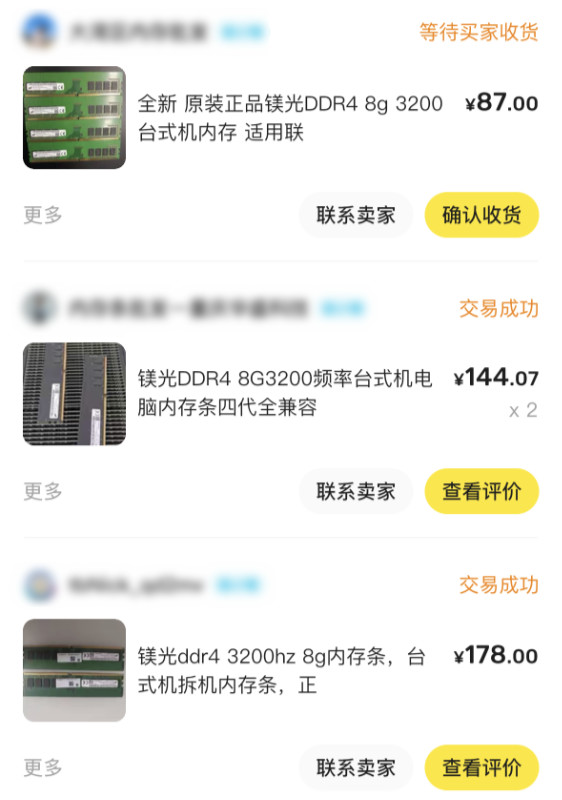
因为上面想跑 ESXi 并最大化资源利用率的想法,我从二手市场购置了同厂、同时序的内存,目前还有一根在路上,估计月底差不多就到了。规划中的完全体是双通道 32G 内存,跑两到三个大型 OS 应该问题不大。

说起换内存,这里踩了一个小坑,购入时为了避免踩坑,就分别从两个卖家手里购入的内存,但是这两套内存的类型其实是不同的:XMP 内存和普通内存。
虽然可以直接插上使用,但是混插 XMP 内存和普通内存,是无法跑过长时间的内存测试的。考虑到 ESXi 长时间运行的稳定性,以及之前还有一根没问题的普通 8G 内存。
于是我又购入了一条新的内存,虽然内存购置成本从每条平均 80 块的成本升到了 100 块,但是因此换来的系统稳定性还是值得的,而且即使如此,也比直接购入全新内存要划算不少。
硬件更新:调整和扩展硬盘
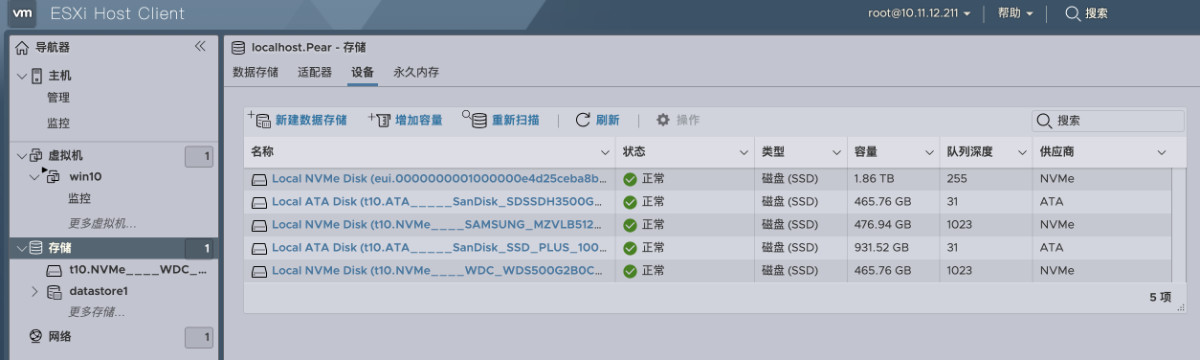
之前的文章里,我提到了我在设备上安装了两条 SSD,分别做系统盘和缓存盘,还有两块全新的紫盘,组成阵列作为数据盘。
出于一些考虑,这两块紫盘被我换到了一台新的设计感不错的 DAS 上,并连接到了家里的群晖上,配置了定期数据覆盖式同步。后面有机会的时候,我将单独写一篇文章,聊聊这两台设备的工作模式。
说回来这台 EliteDesk 800G6 SFF 设备,之前的两块 SSD 我没有拆除,因为它们原本就是其他设备淘汰下来的老硬件,在数据量完全填满之前,替换掉是非常不经济的行为。硬盘上没有操作系统,所以我们在新的 ESXi 系统安装完毕,初始化的时候,将硬盘重新格式化即可。
不过,考虑到持续运行的系统稳定性,我给板载固态硬盘分别添加了一块便宜的散热片。
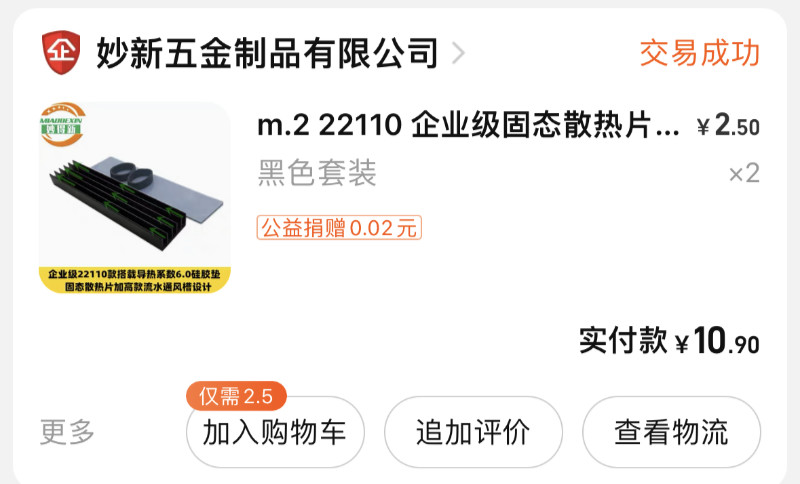
因为机箱空间较大,直接买 2280 的散热片,和购买尺寸更大一些,散热材料更多一些的 22110 散热片,我选择了后者。而且,价格也更便宜一些。

因为之前也有一些闲置的 SATA 固态,所以我又增加了一条 SATA 线,让 SATA 方式接入的硬盘能够达到三盘位。
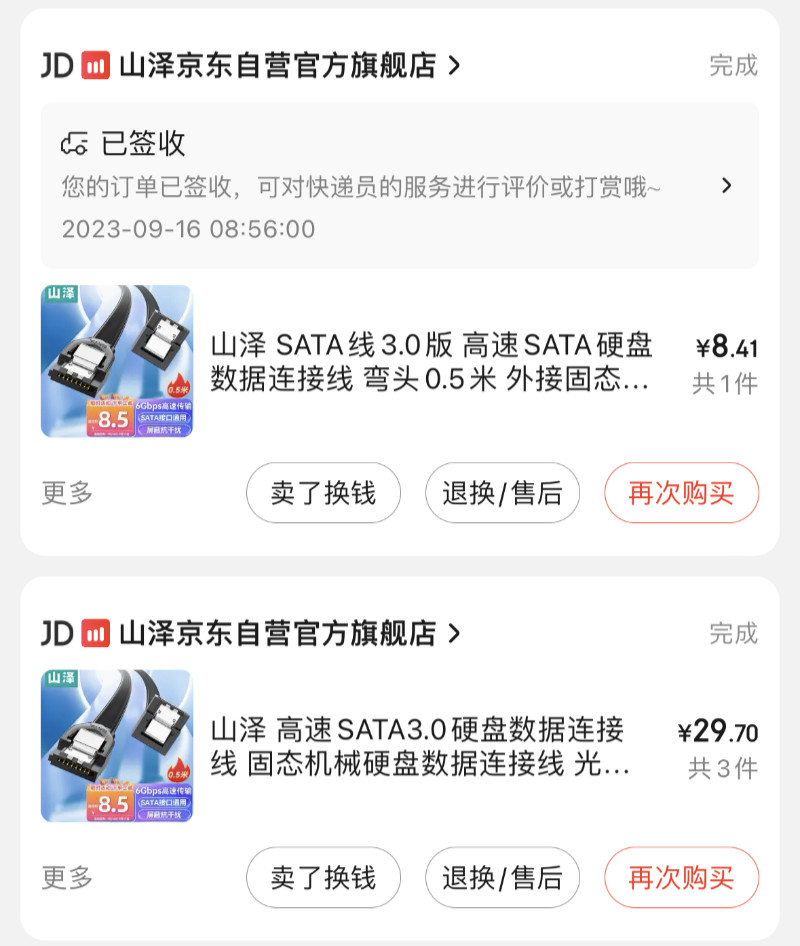
虽然更推荐双直头的数据线,但是还是买了已经验证过的线,省的折腾。
除此之外,我购置了一张便宜的固态硬盘转接卡,这台设备的 BIOS 中没有通道拆分功能,所以只能选择昂贵的芯片拆分卡,或者这种单盘位的卡,既然主打低成本,那么自然是先选择后者啦。
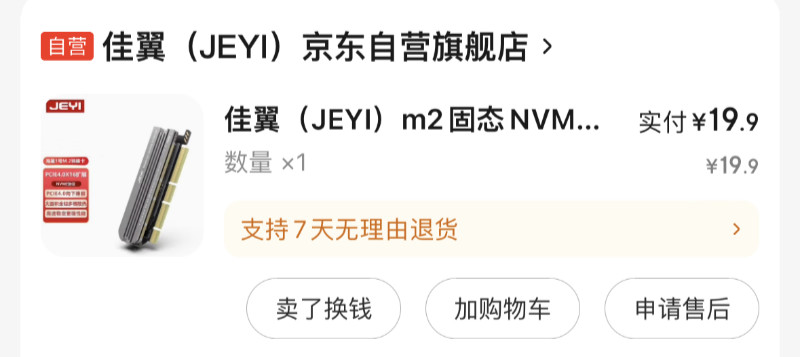
在这个转接卡里,我放了一张四年前购买的 Intel 660P 2TB 固态硬盘,作为读多写少的仓库盘,还是比较合适的,尤其是搭配这个带有厚重散热装甲的卡。

目前机器还有两个空闲的 PCIe 接口,一个空闲的 SATA 接口,未来有新的淘汰硬件再说。
硬件增加:新增一块“小米生态开机卡”
出于两个考虑,我为这台机器添加了一张“远程开机卡”:
- 机器关机状态(待机)只需要 1瓦 出头的消耗,远比待机的 10瓦要低。
- 这些淘汰硬件可能出现异常情况的可能性比其他设备的全新硬件要多,如果机器 hang 住,人又不在家,有个强制开关机、强制重启的方案,终归比让机器挂到人回家解决要来的靠谱。
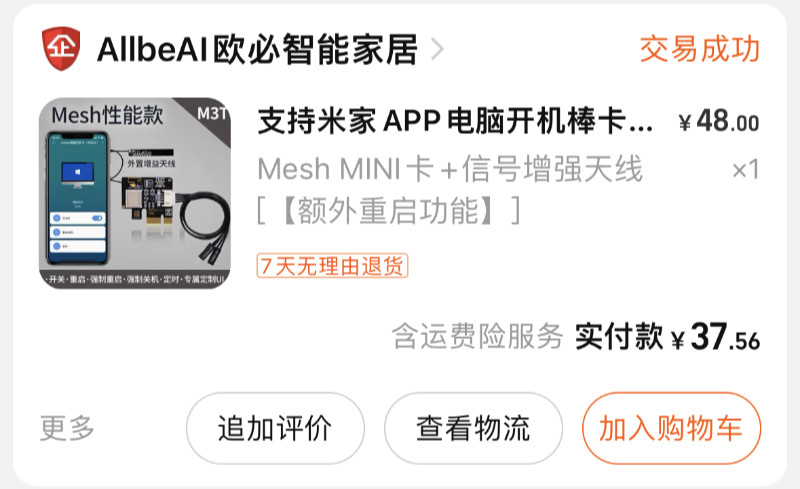
开机卡十分小巧,卡身上带着两根线,分别是支持两种不同电源接口的电源控制线和一根 MESH 天线。

插到设备上实际运行的时候,也没有什么热量,我个人还是挺满意的,如果硬说还有什么期待的话,如果这张卡能不占用 PCIe 数据口,使用 USB 供电工作就更好啦,毕竟它大概率是完全不使用 PCIe 数据口的,只使用 PCIe 进行供电太奢侈了。

这个卡的使用非常简单,只要设备连着电源,卡就会自动上电,允许用户在米家 APP 中将它添加到本地 MESH 网关中,进行远程控制。
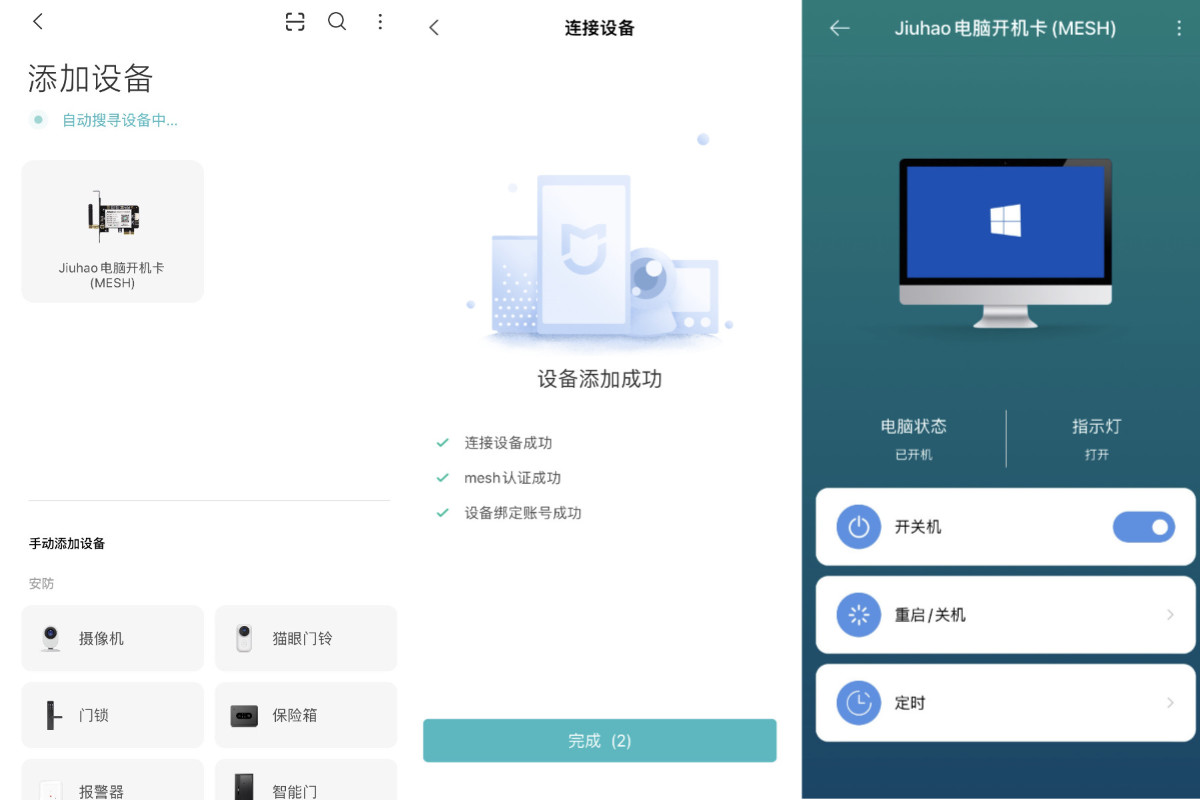
有好几个朋友看到我发朋友圈,都提到了和 WOL 相比有什么不同,我个人观点是:这是一个不错的备份操作主机方案,而且提供了 WOL 做不到的“强制”动作。
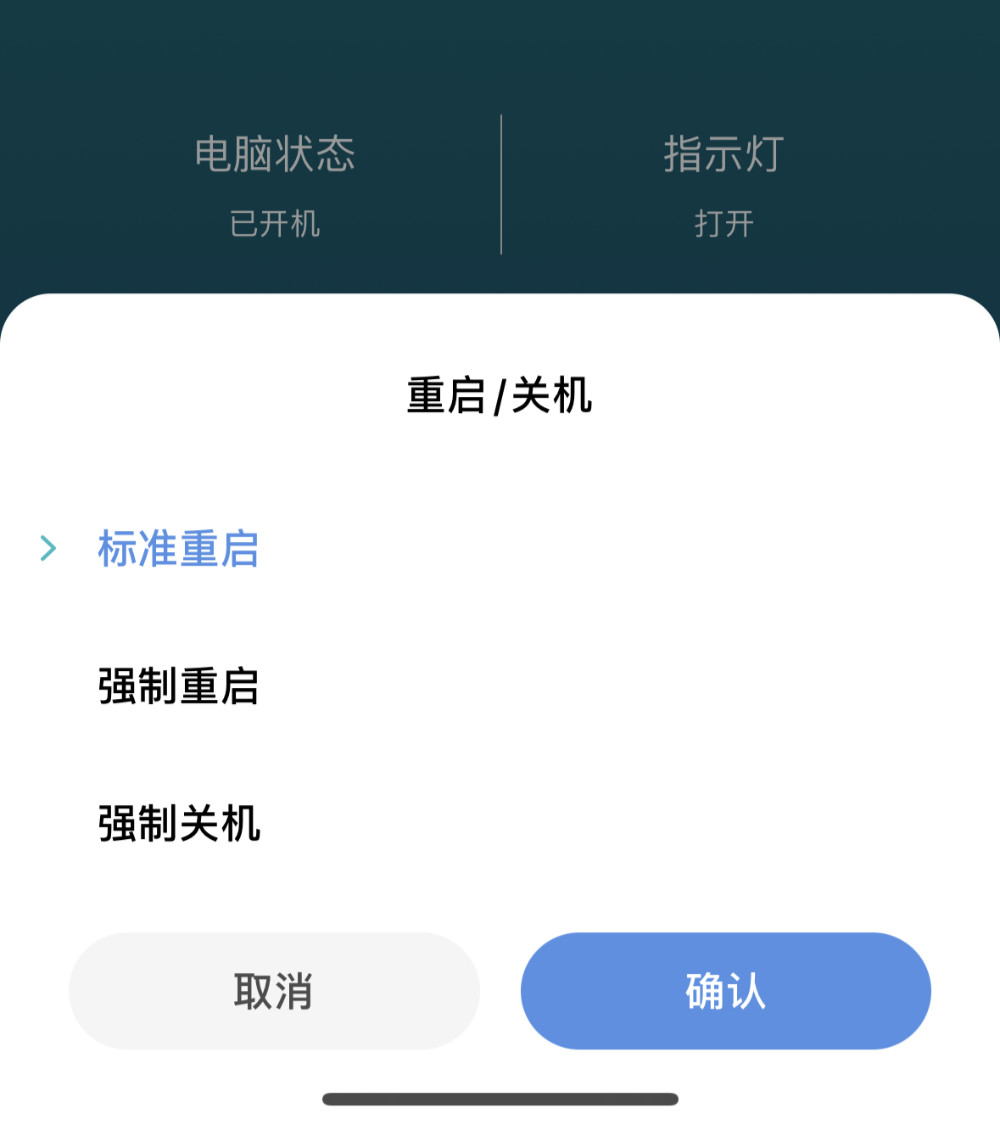
最后
这篇文章先写到这里,等月底前最后一根内存到了之后,我在继续折腾这台设备真实运行的实例系统。
拭目以待这台可以充满乐趣的全闪存设备。
–EOF